苹果笔记本怎么升级Win11?苹果笔记本怎么安装Win11系统?
苹果笔记本怎么升级win11?win11系统是全新的电脑操作系统,很多用户都下载安装了,很多使用苹果用户也想安装体验,那么windows11系统安装到苹果笔记本如何进行呢,小编这就把方法分享给大家。
苹果笔记本怎么升级win11?
方法一:
1、首先在mac中下载安装一个win10系统,在win10系统中下载一个支持当前苹果机型的PD16虚拟机,然后把下载好的win11镜像进行解压。
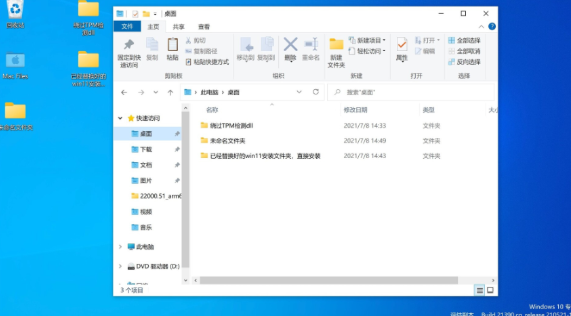
2、此时我们打开下载好的win10系统,把win11系统拷贝到C盘。

3、我们点击打开win11文件夹,双击setup开始安装。

4、当出现win11安装页面时,我们点击“下一页”。

5、点击接受声明和许可条款选项。

6、此时系统会开始自动检测更新,我们耐心等待安装完成。

7、进入到准备就绪的页面后,我们点击“安装”。

8、等待win11系统安装完成。

9、多次重启后,进入Win11系统,此时电脑会自动更新Parallels Tools。

10、完成更新后,我们选择“重新启动”选项。

11、最后重启回到新的页面时,即可开始体验。

方法二:
使用工具:
石大师(https://www.xitongzhijia.net/soft/242803.html)
小白怎么一键重装win11系统
1、下载最新版石大师一键重装系统工具,打开软件,直接进入选择系统的界面,用户选自己要重新安装的Windows11系统,点击下一步。

2、然后软件就会下载Win11系统和PE数据。

3、下载完成后,系统会自动重启。

4、系统自动重启进入安装界面。

5、安装完成后进入部署界面,静静等待系统进入桌面就可正常使用了!

上一篇:Win11怎么修改日期格式?Win11右下角怎么显示星期几?
栏 目:Windows系列
下一篇:Win11双系统引导怎么设置?Win11双系统引导设置方法介绍
本文标题:苹果笔记本怎么升级Win11?苹果笔记本怎么安装Win11系统?
本文地址:https://zz.feitang.co/system/26728.html
您可能感兴趣的文章
- 11-23Win11如何设置电池养护模式?Win11设置电池养护模式方法
- 11-23Win11怎么减少笔记本耗电?解决Win11耗电快的方法
- 11-23Win11找不到Internet Explorer?Win11开启IE模式功能的方法
- 11-23文件夹里有却搜索不到?Win11搜索不到文件的解决方法
- 11-23Win11怎么添加pdf虚拟打印机?Win11装pdf虚拟打印机的方法
- 11-23Win11便笺不工作怎么办?Win11便笺停止工作解决办法
- 11-23Win11电脑怎么开启色盲模式
- 11-23Win11如何查找指定端口信息?Win11查找指定端口信息的技巧
- 11-23Win11任务栏显示CPU内存使用率的方法
- 11-23Win11共享文件夹打不开怎么办


阅读排行
推荐教程
- 08-12Win11 LTSC 根本不适合个人用户? LTSC版本的优缺点分析
- 08-12windows11选择哪个版本? Win11家庭版与专业版深度对比
- 08-21Win11如何更改系统语言?Win11更改系统语言教程
- 01-02如何设置动态壁纸? Win11设置壁纸自动更换的教程
- 08-18Win11截图快捷键在哪-Win11设置截图快捷键的方法
- 08-12win10系统怎么开启定期扫描病毒功能? win10定期扫描病毒功打开方法
- 08-30Win11微软五笔输入法如何添加?Win11微软五笔输入法添加方法
- 01-02电脑自动更换壁纸怎么关? Win7取消主题自动更换的教程
- 08-12win10机械硬盘怎么提升速度 Win10机械硬盘提高读写速度的方法
- 08-27Win11电脑怎么隐藏文件?Win11怎么显示隐藏文件/文件夹?





